Проблемы и ошибки в ЕГАИС — способы решения
Максим Демеш
19 июня 2022
889
Проблемы и ошибки в ЕГАИС имеют свои способы решения в зависимости от того, к какому типу относится проблема. Взаимодействие с системой ЕГАИС необходимо участникам рынка алкогольной продукции по закону. Основное назначение системы — контроль оборота всего алкоголя в стране. К сожалению, до сих пор очень многие не понимают основное назначение системы ЕГАИС, поэтому не соблюдают основные принципы и правила работы, тем самым совершая ошибки, которые могут привести к серьезным последствиям. Ниже мы подробно рассмотрим, какие ошибки могут возникать при работе с системой, и как их исправить.
Поддержка ЕГАИС всего за 700 ₽
Специальная цена на годовую поддержку ЕГАИС — 700 ₽ в месяц.
Подробнее о предложении
Оглавление
- Что нужно для работы с ЕГАИС
- Какие бывают ошибки в ЕГАИС
- Проблемы с УТМ из-за стороннего ПО
- Ошибки с УТМ ЕГАИС
- Частая ошибка — блокировка антивирусом УТМ
- Почему не работает УТМ ЕГАИС
- Ошибка при генерации RSA-ключа
- Ошибка CKR_PNI_INCORRECT
- Ошибка CKR_ATTRIBUTE_TYPE_INVALID
- Обновить сертификата RSA
- Что делать, если не найден сертификат ЕГАИС
- Ошибка отправки чеков в ЕГАИС
- Не обнаружен аппаратный криптоключ
- Утилита ЕГАИС Крипто недоступна
Что нужно для работы с ЕГАИС
Чтобы работать с ЕГАИС необходимо:
- Иметь компьютер,
- Сканер 2D штрих-кодов,
- Криптоключ,
- Электронную подпись,
- Универсальный транспортный модуль (УТМ).
Какие бывают ошибки в ЕГАИС
Основные проблемы по работе с ЕГАИС можно разделить на:
- Проблемы с остатками алкоголя в системе
- Проблемы с УТМ ЕГАИС
- Проблемы с крипто-ключом и RSA сертификатом
- Проблемы с программным обеспечением — учетной системы для ЕГАИС
- Некорректно введенные данные в учетные системы
- Несвоевременно внесенные данные, подтверждения ТТН
- Нарушение основных правил в работе
Из них частые проблемы:
- Не работает ЕГАИС, так как не включен УТМ,
- Не работает ЕГАИС, так как забыли подключить электронный ключ подписи или по каким-то причинам он ПК его не видит,
- Забыли сканировать марку при списании алкоголя.
Проблемы с УТМ из-за стороннего ПО
УТМ нужен для передачи данных на сервер ФС Росалкогольрегулирования. Основная сложность тут заключается в том, что утилита не имеет никакого пользовательского интерфейса. Поэтому для работы с системой нужен сторонний софт. Это может быть товароучетная или бухгалтерская программа, а также специализированная программа для ЕГАИС. Проблема заключается в том, что многие предприниматели пытаются использовать бесплатное программное обеспечение, скаченное из интернета. Как правило это технически непродуманные «самописные» программы, которые при подключении к системе вызывают массу проблем.
Решение: установить другое программное обеспечение, например, для малого бизнеса отлично подойдет программа ЕГАИСИК.
Ошибки с УТМ ЕГАИС
Если вы видите сообщение «Универсальный транспортный модуль не доступен», попробуйте его перезапустить, если он не запустился, попробуйте отключить и снова подключить ключевой носитель для ЕГАИС.
Когда транспортный модуль запущен, корректность его работы можно проверить на домашней странице УТМ. Щелкните по значку УТМ и выберете «Домашняя страница УТМ»
Это значит, что можно начинать работу с ЕГАИС.
Частая ошибка — блокировка антивирусом УТМ
Если на вашем компьютере стоит защитник Windows или антивирус (обычно это MS Security Essentials), то они могут приводить к блокировке программы.
Обычно появляется сообщение: rtpkcs11ecp-replica.dll отказано в доступе
Решение: Удалить антивирус с компьютера (рекомендуется) или вытащить файлы модуля, которые антивирус поместил в карантин, добавить программу в список исключений.
Почему не работает УТМ ЕГАИС
Причин, по которым УТМ может не работать, великое множество. Как узнать, что за ошибка? Модуль прописывает ошибки в особых log-файлах, открыв которые можно понять причину.
Где искать файлы:
- C: UTMupdaterlupdate.log (обновление)
- C: UTMtransporterltransport_info.log (транспорт)
Откройте документ в Блокноте (установлен на ПК по умолчанию, т.е. есть у всех), промотайте документ в конец и найдите запись, включающую слово error (ошибка).
Ошибка при генерации RSA-ключа
Почему может быть ошибка при генерации ключа ЕГАИС? Первая самая редкая причина — это проблемы на сайте ЕГАИСа. Обычно же причина кроется в неправильных настройках на ПК.
Что нужно для корректной работы:
- Отключите антивирус и защитник Windows на компьютере, где вы собираетесь работать с ЕГАИС.
- ОС Windows 7 Vista/7/8/8/1/10 или серверные с 2008г с установленными обновлениями.
- Актуальная версия Internet Explorer.
- Свежая версия плагина ФСРАР Крипто.
- Подключен и работает только один ключ ЕГАИС.
Ошибка «Выберете устройство чтения смарт карт…»
Когда при генерации ключа RSA вы видите не окно для пин-кода, а что-то другое вроде:
- Выберите устройство для чтения смарт-карт,
- Обнаружена смарт-карта, но она не может использоваться для текущей операции,
- Смарт-карта не может выполнить запрошенную операцию либо операция требует другой смарт-карты,
Нужно поменять настройки, что делать?
Если у вас ключ Рутокен, то зайдите в панель управления Рутокена (программа Рутокен-панель управления) и переключитесь на вкладку с настройками.
Поставьте напротив Рутокен ЭЦП «Microsoft Base Smart Card Crypto Provider».
Повторите попытку генерации RSA-ключа. Если же опять не вышло, то опять заходите туда же и смените крипто-провайдера, а потом снова выберите «Microsoft Base Smart Card Crypto Provider». Если все равно пишет ошибку, то придется обновить драйвера для ключа. Найти нужные драйвера вы сможете на сайте рутокена. Если совсем ничего не выходит, то воспользуйтесь утилитой Восстановление работы Рутокен.
Ошибка CKR_PNI_INCORRECT
Если вы видите: «Ошибка в методе createCertificateRequest Error: CKR_PNI_INCORRECT», то это значит, что пин-код введен неправильно.
Стандартные пин-коды (если не меняли):
| JaCrata пин-код RSA | JaCrata пин-код ГОСТ |
| 11111111 | 0987654321 |
| Рутокен пин-код RSA | Рутокенпин-код ГОСТ |
| 12345678 | 12345678 |
Если вы не меняли пин, но он все-равно не подходит, то наверняка ваш носитель просто заблокирован. Лучше всего будет обратиться в удостоверяющий центр.
Ошибка CKR_ATTRIBUTE_TYPE_INVALID
Если вы видите ошибку: «Ошибка в методе createCertificateRequest Error: CKR_ATTRIBUTE_TYPE_INVALID», то значит проблемы возникли с ключом Джакарта.
Откройте клиент JaCarta в режиме администратора и инициализируйте раздел PKI на флешке. Для того чтобы переключиться в режим администратора найдите кнопку внизу слева. Найдите вкладку PKI и подтвердите инициализацию. Когда программа попросит ввести пин-код введите 00 00 00 00 (пин администратора), 11 11 11 11 (для пользователя). Повторите генерацию RSA-ключа.
Обновить сертификата RSA
Как проверить срок действия сертификата вашей электронной подписи:
- Для JaCarta SE внизу справа нажмите на значок ключа и в появившемся окне откройте раздел PKI.
- Для RuToken откройте панель управления на ПК и найдите «панель управления Рутокен. Откройте раздел Сертификаты и посмотрите сроки действия сертификатов.
Что делать, если не найден сертификат ЕГАИС
На компе с установленным транспортным модулем для ЕГАИС переходим по адресу http://localhost:8080/ и открываем «Сертификаты».
Если до конца действия осталось немного, то добавьте сертификат в кабинете ЕГАИС на сайте.
Этап 1.
Этап 2.
Этап 3.
Этап 4.
Вводим пароль.
| JaCrata пин-код RSA | JaCrata пин-код ГОСТ |
| 11111111 | 0987654321 |
| Рутокен пин-код RSA | Рутокенпин-код ГОСТ |
| 12345678 | 12345678 |
Или…
Этап 5.
Откроется сертификат ГОСТ. Нажимайте на него и попадете в ЛК ЕГАИС. Заходим в Меню для получения ключа доступа (1 на картинке) и выбираем подразделение (2 на картинке) , нажимаем кнопку зеленого цвета (3 на картинке) .
Ошибка отправки чеков в ЕГАИС
Иногда при пробитии чека может выскакивать ошибка отправки данных в ЕГАИС. Чтобы понять в чем причина, нужно сначала понять как УТМ передает информацию. Вы пробили чек. Что делает транспортный модуль? Для начала подписывает чек и тут же отправляет код PDF417 с бутылки на сервер проверки. В течение 3-ч секунд будет получен результат. Если все хорошо, то УТМ продолжает свою работу дальше. Если PDF417 не прошел проверку, то УТМ передает только результат проверки, а работа с чеком прекращается. Если же за эти три секунды результат проверки так и не поступил, то УТМ подписывает чек не обрабатывая результаты. В чем суть, если вы сканировали бутылку с уже использованной акцизной маркой, то касса не даст вам продать такую бутылку, а данные автоматом отправятся в ЕГАИС. Такая ошибка в ЕГАИС значит, что марка уже продана, вернее факт продажи фиксирован в ЕГАИС. Возможно такая ситуация сложилась вследствие некорректной регистрации продажи в системе. Еще один вариант ошибки — попытка продажи контрафактного алкоголя.
Решение: Нужно послать в УТМ возвратный чек, не пробивая возврат по кассе.
Если проверка не пройдена, вы получите такое сообщение: «Проверка не пройдена 22N000005VJLZPHVHD4084450706002023929ENXGQK2LNFNC2CWKD4C2NDK97MNMTZ3. Ошибка при проверке ЕГАИС марки с строки №.»
Не обнаружен аппаратный криптоключ
Для того, чтобы работать в ЕГАИС нужно подключить и настроить аппаратный ключ JaCarta PKI/ГОСТ SE или Рутокен 2.0. Внешний защищённый носитель дает возможность работать с электронной подписью. Аппаратный ключ JaCarta/Рутокен представляют собой защищенный носитель для электронной подписи. Он может быть в виде флешки или Smart-карты. Крипто-ключи дают возможность установить связь между серверами ЕГАИС и компьютерами владельца ключа. Подключиться и работать с ЕГАИС можно только используя ключ электронной подписи на защищенном носителе. Аппаратный криптоключ предоставляет доступ ЕГАИС к электронной подписи, идентифицируя полученный сертификат.
Чтобы все работало, важно правильно выполнить установку и настройку криптоключа. Приобрести и оформить КЭП недостаточно, важно правильно настроить компьютер для работы с ключом. Документ будет считываться только тогда, когда произведена правильная установка сертификата соответствия. В противном случае программа не сможет обнаружить реквизиты пользователя и соединение с ЕГАИС установить не получится.
Почему ЕГАИС не видит криптоключ
Причин, по которым система ЕГАИС не находит ключ электронной подписи, может быть несколько:
- Аппаратный криптоключ не вставлен в компьютер,
- Драйвер устройства не установлен или установлен не корректно,
- Драйвера устройства устарели или версия не подходит для данного ключа,
- Устарела программа криптопровайдера или плагин.
Проанализируйте возможные причины. Извлеките носитель и подключите его заново. Перезагрузите компьютер. Если ключ не заработал, переустановите драйвера, если не помогло — софт.
Утилита ЕГАИС Крипто недоступна
Иногда у пользователей ЕГАИС может появиться ошибка «Утилита ЕГАИС Крипто недоступна». Такое чаще всего случается с пользователями браузера Chrome. Ошибка может обнаружиться даже в том случае, если утилита установлена и запущена. В чем тут дело? Версия программы криптопровайдера вышла еще в 2017 году. Она совместима с браузером Google Chrome до 58 версии. Все версии браузера выше этой могут некорректно работать с утилитой. Проблема заключается в том, что подпись документов блокируется браузером т.к. есть запрет на подключение к локальному ресурсу. Проблема также может возникнуть и по причине технического несоответствия компьютера. В инструкции к ЕГАИС Крипто перечислены технические требования к ПК и программам. Звучит сложно, но не безнадежно.
Что делать, если утилита ЕГАИС Крипто недоступна:
- Проверьте, установлена ли утилита на вашем компьютере (если ее нет, скачайте и установите ЕГАИС Крипто 2012 года версия 2.5).
- Проверьте, запущена ли утилита. Это можно сделать в трее в нижнем правом углу или через диспетчер задач.
- Проверьте соответствует ли ваш компьютер требованиям, установлено ли все необходимое программное обеспечение перечисленное в инструкции ЕГАИС Крипто. При необходимости установите необходимые недостающие компоненты.
Что делать дальше:
- Выполните перезагрузку вашего компьютера
- Откройте браузер и очистите КЭШ (выполняется там же, где идет очистка истории браузера).
- Попробуйте воспользоваться браузером Internet Explorer (версия 8 и старше).
- Переустановите утилиту ЕГАИС Крипто.
Если же вы решили использовать Google Chrome попробуйте выполнить следующие действия:
- В открывшемся сообщении об ошибке в сообщении будет ссылка, перейдите по ней.
- Откроется страница, где нужно кликнуть по «Дополнительные» и «Перейти на сайт localhost».
После этого подпись документов должна возобновиться.
|
|
Эксперт Директор по развитию компании «Мультикас». Более 7 лет опыта в области внедрения онлайн-касс, учетных систем ЕГАИС и Маркировки товаров для розничных организаций и заведений питания. Максим Демеш md@kassaofd.ru |
Нужна помощь в работе с ЕГАИС?
Не теряйте время, мы окажем консультацию и поможем решить любую проблему по работе с системой.
Вам также Будет интересно:
Ознакомьтесь с нашим каталогом продукции
В нашем интернет-магазине и офисах продаж можно найти широкий ассортимент кассового и торгового оборудования
Понравилась статья? Поделись ею в соцсетях.
Также читают:
Как зарегистрироваться в ЕГАИС — пошаговая инструкция
На территории Российской Федерации розничные продажи алкогольной продукции требуют от ИП и организаций работы с программой ЕГАИС. Как зарегистрироваться в ЕГАИС? Единая государственная автоматизированная информационная система контролирует рынок спиртных напитков…
656
Узнать больше
Как установить ЕГАИС: инструкция по установке
Установка ЕГАИС требуется участникам оборота алкогольной продукции, чтобы работать согласно требованиям законодательства (Постановление РФ №1459 от 29.12.2015). Единая система призвана контролировать движение каждой единицы спиртсодержащих товаров — от производителя до…
574
Узнать больше
Регистры остатков в ЕГАИС: для чего нужны, как работать
Регистры остатков в ЕГАИС используются для контроля оставшейся алкогольной продукции в организации. В систему заносят данные о каждом перемещении товара. Всего известно три регистра. Рассмотрим их подробнее. Выравнивание остатков в…
455
Узнать больше
ЕГАИС в 2021 году: главные изменения в системе
Систему ЕГАИС в 2021 году ожидает множество изменений, которые затронут всех участников оборота алкогольной продукции. Часть нововведений действует с начала нового года, другой половине изменений еще предстоит вступить в силу….
908
Узнать больше
Здравствуйте.
Перейдите в раздел «Обслуживание» как на скриншоте и нажмите запустить
Подождите некоторое время, пока не загорится кнопка «Остановка».
После в разделе «Главная» нажмите получить.
Если эти действия не помогли, то:
1. Установите вашему пользователю права администратора, а не ограниченной учетной записи.
2. Зайдите в службы и поставьте службе Егаиски «Запускать с системной учетной записью».
Нажмите правой кнопкой мыши на панели задач.
Выберите «Диспетчер задач».
Перейдите в раздел службы и нажмите внизу «Открыть службы».
Найдите службу Егаиска и нажмите правой кнопкой мыши и выберите «Свойства».
Перейдите во вкладку «Вход в систему»
Выберите «Запускать с системной учетной записью».
Нажмите применить и ОК.
Далее с службах перезапустите Службу Егаиски, нажав на строчке с программой правой кнопкой мыши — «Перезапустить».
Дождитесь завершения перезапуска и войдите в программу.
УТМ — универсальный транспортный модуль, нужен для передачи данных на сервер Росалкогольрегулирования. Обратите внимание на значок УТМ на панели задач: если он с красным крестом, то служба Transport не запущена.

В данном случае можно попробовать принудительно запустить УТМ, для этого щёлкнем по значку УТМ правой кнопкой мыши и нажмем «Запустить».
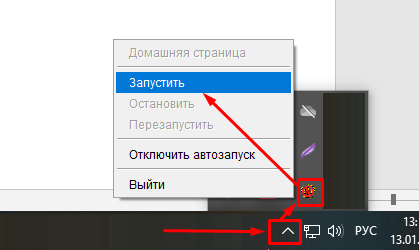
Если крестик со значка пропал — можно попробовать выполнить обмен и проверить наличие ТТН.

Если накладные поступили, в данном случае это единичная ошибка. Возможно, что-то не так пошло при запуске службы УТМ при включении ПК. Если после перезагрузки ПК, УТМ снова не запущен, то стоит переустановить УТМ.
Если через минуту на значке снова появился красный крестик, то первым делом нужно проверить подключен ли ключ Рутокен.
Для этого перейдем в меню пуск, найдем «Рутокен» и запустим «Панель управления рутокен».
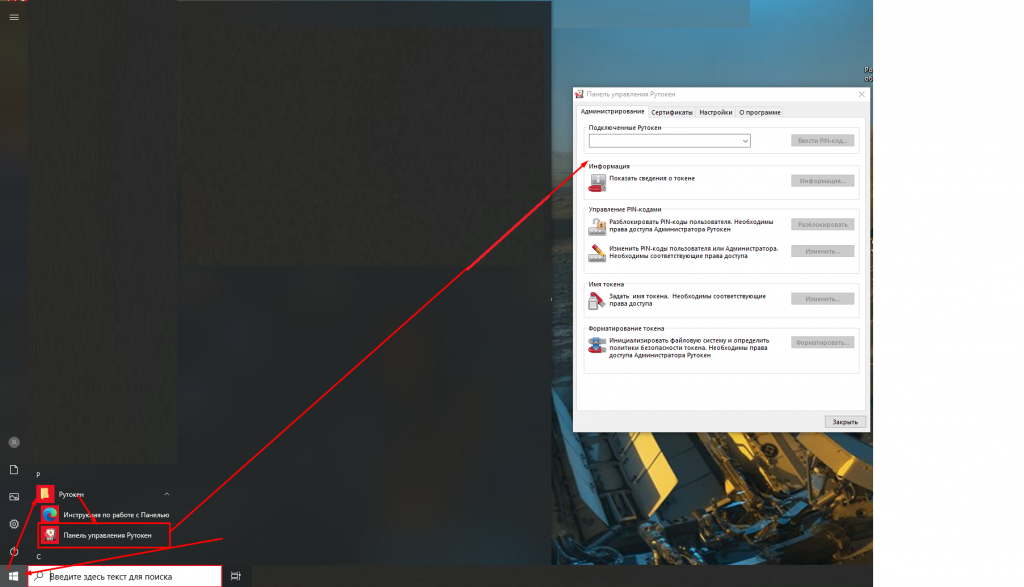
В открывшемся окне обращаем внимание на строчку «Подключенные Рутокен», если поле пустое, то отключите ключ Рутокен от ПК и подключите заново. Если не строчка так же пуста, то возможно неисправен порт, попробуйте подключить ключ Рутокен в другой порт.
В итоге у нас в данной строчке должен отобразиться подключенный ключ.
Далее переходим на вкладку «Сертификаты» и проверяем дату до которой действует электронная подпись организации и ключ RSA.
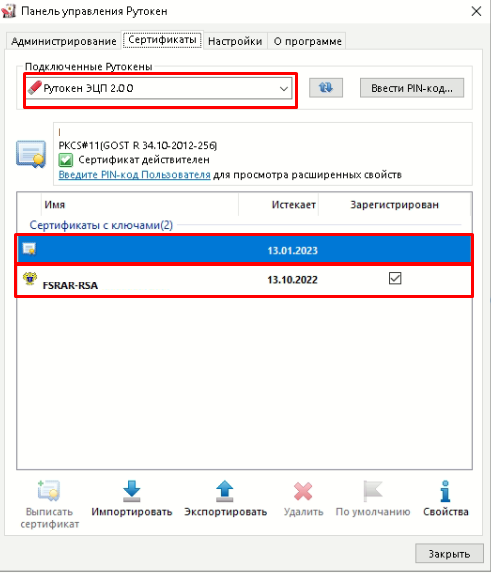
Теперь снова кликаем правой кнопкой мыши по значку УТМ, запускаем УТМ.
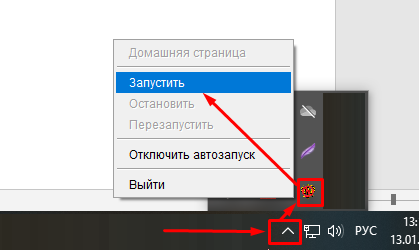
Если и в данном случае УТМ не запустился или запустился, но через минуту перестал работать, то стоит перезаписать на Рутокен ключ FSRAR и переустановить УТМ. Как это сделать мы расскажем в следующих статьях.
Нужна помощь с ЕГАИС?
Мы подключаем к системе ЕГАИС под ключ. У нас вы можете приобрести крипто-ключ, товароучетную систему, онлайн-кассу, 2D-сканер для считывания штрихкодов. Мы все подключим и установим. Чтобы получить бесплатную консультацию по автоматизации своего бизнеса Вы можете пообщаться с нашими специалистами в офисе компании или позвонив по телефону: 8-800-707-01-02.
Подключение к ЕГАИС
Наш специалист

Специалист отдела сопровождения
Специалист по розничным решениям 1С и торговому оборудованию
Чем мы можем быть вам полезны?
С данной проблемой однажды столкнулись сотрудники одного лесхоза при переезде на новое рабочее место. После установки всего необходимого ПО для подписания, а именно — криптопро 4, ЕГАИС Крипто 2.5, поддерживаемых браузеров, выяснилось что человек таки не может подписать своей электронной подписью ни один документ из системы lesegais. Получаемая ошибка — «Ошибка обращения к утилите ЕГАИС Крипто». Чтож, сейчас решим. Базовую диагностику можно разделить на два пункта — диагностика проблем с сертификатом, или же проблема с криптопровайдером
Диагностика проблемы с сертификатом
Первым делом нам нужно понять, с чем мы столкнулись, не закончилась ли лицензия на Крипто Про, верно ли построена цепочка корневых сертификатов для используемой эцп. Так что первым делом жмем пуск, набираем «Сертификаты» и запускаем оснастку. Там идем в личное — сертификаты — реестр и открываем целевой сертификат.
На сертификате не должно быть — крестов, восклицательных знаков, если они есть — правильно установите корневые сертификаты, начиная от корневого сертификата Минкомсвязи (Его пихаем в доверенные корневые центры сертификации), заканчивая сертификатом вашего удостоверяющего центра (Его устанавливаем в промежуточные центры сертификации).
Скачать эти сертификаты всегда можно на сайте вашего удостоверяющего центра, их установка в windows очень простая — правый тык на корневом сертификате — установить — поместить все сертификаты в следующее хранилище.
Пробуем подписать документ в ЛесЕгаис — если снова получаем ошибку — идем дальше.
На всякий случай, если срок действия подходит к концу, стоит посмотреть нет ли ошибок в закрытом ключе контейнера сертификата, почитать можно в статье: Срок действия закрытого ключа истек или 0x80090010 Отказано в доступе
Диагностика проблем с криптопровайдером
Раз у нас нет проблем с построенной цепочкой сертификатов, попробуем проверить, сможет ли сам криптопровайдер что-нибудь подписать. У нас очень удобно для этого есть сама утилитка Егаис Крипто, которая висит в трее в виде зеленого замочка. Тыкаем на неё правой кнопкой — подписать файл:
Для теста выбираем любой файл для подписи, выбираем сертификат и жмем подписать. В моем случае Егаис Крипто показывал так называемую «Ошибку №Х*й» — совершенно не информативная ошибка «Не удалось создать сообщение».
Тут я и заподозрил неладное — в списке сертификатов так же присутствовал сертификат от VipNet Client, что означает так же присутствие на компьютере VipNet CSP. И возникшие догадки оказались верными — сертификат от Vipnet спокойно подписывает любой файл, значит имеем дело с конфликтом провайдеров.
VipNet CSP очень любит вызывать разные проблемы в тандеме с КриптоПро, однако сразу нестись удалять Vipnet CSP не стоит (более того — нельзя, если стоит vipnet client).
Для решения проблемы нам достаточно отключить одну галочку в vipnet csp, для чего идем в пуск, находим там наш vipnet, на вкладке дополнительно отрубаем галку «Поддержка работы VipNet CSP через Microsoft CryptoAPI», перезагружаемся и пробуем подписать документ в ЛесЕгаис. Проблема была решена.
Если же вам vipnet csp не нужен, а vipnet client у вас не установлен — можно и вовсе его удалить, однако после удаления csp придется произвести переустановку Крипто Про и Егаис крипто.
Утилита Егаис Крипто недоступна
Небольшой бонус. В последнее время в браузерах на основе хрома даже при полностью верной настройке компьютера вылазит ошибка «Утилита Егаис Крипто недоступна».
Это при том, что сама утилита — запущена и висит в трее, она спокойно подписывает файлы через правый тык и так далее. В таком случае временным решением может послужить открытие в новом окне хрома странички https://localhost:43302/index . Хром ругнется на безопасность, нам нужно прожать кнопку «дополнительно — перейти на сайт», после чего обновить страницу с запущенным ЛесЕгаисом.
Адресная строка при этом должна сообщать о недоверии к сайту, однако утилита Егаис крипто будет работать и подписывать в рамках открытой сессии.
� ����, ��� ��� ����, �� ��, �ӣ ��, ����. ��������� � ���� ���� �������� ���� �����.
�������� �� ����������: ������� ����� ������ �� ��������. � ����� ���������� �� ������ EGAISCrypto. �������� ��������, ������������- ��������� ���. ������������ ������, ��� ���� �� ̣�. ��� ������ �� �����������, �� ������������� �� ����(((( � ���, ������������, ������? ���. ������� � ������ �������� ������� ����� � ���� � ��������� ���(((( �ӣ ����-����(((
���� �� ���� ��������, �� ����������� ���� ������))))
���� ��������� ���� ������. � ������������� �ݣ ����.
������, ��������� � ����� �� ����� ��ޣ���. ��� � �� ������, ��� �� ���� ��� � ����������(- ����� ���� �� ������������))
� ���������� ���� ������ ����� ������������?
����� �� ��������. ����������, ��� ������ ��� ��������? �������� �� � ����. ������� ������� � �������������, �������, ������� ���������� �� ����� � ������ ��������.
� ������� ������ ������- ��� �ӣ �������� � �ӣ �������������.
�� ����� ������ �� ����������.
� ���� ������ �� �� ��������. ������-�� ����� ������ �� �������� �� ���� ����������. ����� ��� ������������� ��� ������ ��� 4.0 �������? ���� ���������.
� � ��� ����������� ������ 2.3.252 �������? ����������, ����������?
����, ���. ������� �����- ������.
������� �������� ������ ��������� ����������. �� ������ �� �������. � ������ � �������� �� � ���.
�������� �����(�)
� ������� ������ ������- ��� �ӣ �������� � �ӣ �������������.
��������� �����, ���� � ���� �� ��� �������.
�� ���� ��������� ��� ������� ������� ������ «������ ��������� � ������� ����� ������».
��� ��������, ������ �������, � ���� ����� localhost:43302 ��������.
� ��������� �� ����.
� ����� ���������� — ��� ������ �� ������ ���������, ������� ��� ��� ���� ����������. ������� �����, ����� ��������…
����� ��������� ����, ��� ��� �������� ������.
������ �ݣ � ������������ ���� �������� ����((((. �ӣ ��������� � ���������.
�����, � ������, ��� ������ ����� �� ���� ����������� ��������� ���� ��ޣ�� ���������? ���� ���� �������� � ���� ������ �� ����?
���������� �� ���� ����������� ��������� ������ ������. ���� �������� �� ���� — ������ �������… ��� ���� �� ����������?
NATUSIA1975 �����(�)
��� ���� �� ����������?
���
� ����, ������, � ��� � ������� ������ ������� �� �����?
����� �����… ������ ������ «����» ���������� �� ��������������� �������� � ���������� ���������… � ���� �� ��������� ������� ������ ��� �����������…. ��������-����������� �������� ������.
�����-�����((((( ��� ��� �������(((
� ��� �� ����������� �����? ��� � ���� �� ���� ��� ��� �������! ���������������� �������, ������� �������, ������� �����, � ������� «������ � ����������» ����� ����������. � �����������? � ������������ ������ ��������-����� ������ ��� ������� 21145!!! %-)
���������� ������ ������� (������ � ����������), �������� ��� ������� «��ޣ��»- «������� �����» � ������������� ������� ������������� ��������� (��������) �� ������� �������� � ���� ������. ���� ���� �����- ��������� ����Σ��- �� ��� ������������ �����, ��� ������ ���������, ������� �������� ޣ��� ���.
�������, �������� ���, � �������� �������- ��� ���������� �����(������� �� 10 �����) ����� 1�. ������� �������� ��� �������: «�������� No ���������� �� ������ �� ��������, ��������� � 1� �»������ ��������» � ���.�������». ����������� � 1� ����� �������� � ���� ����� �� ��������. ������, ��� ���� ������������ ��������. *scratch*
Slast �����(�)
����������� � 1� ����� ��������
� ���� ���������))) ����� 1��� ���������? ������ ��� � ����� ������ �����.
������ �����������-������� �������� ��� �� ��������. ������.
�� ��������������� �� 1�, ��������� ������ �� �������. ��������� ����� ��� ������, ������ ���� � ���, ������� ��� �����, ��� �������� � ����� ������ ��� ��� )))
����������, ���, �� ��������� �������. ���� �������������� ������� �� �������- ��� ��� ������ ���������� � ��ޣ���? ��� �� ���������� ��� ������ ����������?
�� �� ������� �������� �� �������? ���� �� ������� — ����� ������ ���������� ��������…
���, � �� ������� ������� ���� �� ����. � �� ������� � ���� ������� � ����������� �� ���������- �� ����� �������� ���� ����� ����������� ��ޣ��?
�� �������������� � �������� �������. ���������� ��������� ���������� ������ � ���������, ������������ ��� ����������� �����, �� ��������� ����� ���� ��������� ���������� ���, ��������� ��� ��������� � ��� ��� �������� �� �������� ���������… � ��������� ����??? ( � ��� ���). � ��� ��, ��� �� ��� ������� �� �������� ��������� ����� �������� � ����� �������….
�������. ��� ���� �� ���� ��������� ���������?- ���- �� ����� �������� ��������((((
��� ���������� � ����-�� ������ �� �����… � ������ � ������� � ��������-�� ���…
�������� �����(�)
������ �ݣ � ������������ ���� �������� ����
�����-��� ������� � 1 ���� 2015 ����? �� ������������� �����-�� ���������? ������ � ���� �� ������������, �� ����� ��������(((
� ��������� �������…
�� ������� � ���������� �������� � �����- ��� � ���� 2015, � � ���� 2017 � �����-��� ����� ��� �� �������������� ������ � ���������������
��� ���� ����� ���� ���, �� ���� ��� �����, � ��� �� �������� ��� ���-������ ��������������, ������� � ���� �� ���� ����������. ����� ���� �����(((
��� ����� ���� ���� ������ ��� ����-����, ���� �� �� ������ ��������, ��������� ����� ��������������. ���� ���� ����� ���, ����� ��� ������� � ������� �� 700 ������.
� ��������� ���������, �������� �� ����� ����� ���� ����������� �����������, 3 ����� ����� ��������� ���-�� �� ���. ������� ����� ��� ����� ������, ��� ��� ���������, ��� ��� ������������ ������� ���
� ���� ����������� �ӣ, �������, ��� ������ ��ԣ��� � �����. ���� �� ����� ��������, �� ���������. � ������ ���������� ��������� ����� �����������(((((
������ ���� ��� ���������. ������ � ���� �������� � ��������� � ���� ��� ������� � ������
��. � ��� ���������� �������������� ���� ������ �����-�� ������������ ������� � ���� �������?
�����������. �� ������ ������������������ �� ������� �����-���. ��������� ������� � ����������� � ������ ������ �� ���� ��������. ��� ����������� �������� ����� ����������� � ����� �������. ��� ������������.
��������, ����������, ������� ���.���������� � �����
������������! �� ���� ������� �������������. ������� ��� ��� ���������������:
1. ������ «�������������»
2. ������� ������� �������������� «�������������»
3. ������ � ����� ������, ��� �����:
�������������� ���������� �� ��������
��� ���������
�������� �������� (���� ��������)
� ��� ��� ������? ����� �� ������ ����: ��� ��������� — �������������� ����������?
4. ���� ���������� ��������� ����� 11.09 (��� � ��������), � ���� 27.09, � �� �������������.
� ������� ������������ � ������� �����/�����-��� (�������, ���, ������������, �������). ��������� ������ �������� ����� — �� ��������� ��� �� ��������� �������� ����� � ������� �������, �� ������� ����� (��������, ���� ���������) � ����� ����������� � ������ ����������.
������� ����� �������� �� ��� � ���������?
на каждую уникальную связку ИНН-КПП.
При не выполнении данных требований, Ваша организация не сможет благополучно приобрести сертификаты КЭП и подключиться к ЕГАИС.
Утилита егаис крипто недоступна, что делать?
3. 3.2. Для просмотра свойств поставленного удостоверения, поэтапно нажмите в меню команд разделы «Сервис» – «Свойства обозревателя». В окне «Свойства обозревателя» отправьтесь на вкладку «Содержание» и перейдите на кнопку «Сертификаты». После этого обнаружится окно «Сертификаты», в котором стоит избрать закладку «Доверенные корневые центры сертификации» и отыскать в списке установленных сертификатов сертификат УЦ ГАРАНТ. 4.
Подключение к егаис
Ошибка обращения к утилите егаис крипто
Как настроить компьютер для работы с егаис
Для установки на ваш компьютер личного сертификата с ключевого носителя (USB-носителя или устройства Rutoken), вставьте его в компьютер и запустите программу «КриптоПро CSP»: «Пуск» – «Панель управления» – «КриптоПро CSP», затем воспользоваться функцией «Мастер импорта сертификатов» и провести необходимые действия. 5. Зарегистрироваться на портале ЕГАИС, осуществить ввод в систему требуемых документов (деклараций) и подписать их электронной подписью. Для этого осуществите ввод в систему требуемых документов в соответствии с инструкциями по вводу, скачать которые можно на странице портала «Техподдержка» .
Ошибка обращения к утилите егаис крипто.
- о правовых лицах, совершающих деревозаготовки;
- о сделках по аренде лесных уделов и договорах приобретения-сбыта лесонасаждений;
- о лесных нормативно-правовых актах;
- о докладах применения лесных материалов и др.
- о других договорах, предвиденных установками Лесного кодекса; о правах лиц на эксплуатацию участков;
- о заявлениях по заготовке древесных материалов; о рапортах о пользовании лесонасаждениями частными предпринимателями; об объеме отмеченной древесины.
Работа системы по учету древесины заключается как в строительстве базы фактических правоотношений, так и создаваемых в процессе их исполнения документов, которые разрешают вычислить то, насколько правомерны сделки с древесиной.
Подключаемся к егаис.
Ошибка обращения к утилите егаис крипто что делать
Проблема решилась довольно просто.
Я проверила, утилита была установлена несколько дней назад. Как оказалось, нужно было зайти через браузер Эксплорер и проблема отпала сама собой.
Этот вопрос можно решить другим путем, если вход инициируется с браузера Google Chrome:
Нужно перейти по предложенной ссылке, на странице нажать кнопочку «Дополнительные», а затем на кнопку «Перейти на сайт localhost» (даже при указании о том, что это небезопасно). После выполнения этой процедуры уведомление автоматически должно пропасть, а кнопочка подписания документов электронной подписью активизироваться.
Ошибка обращения к утилите егаис крипто. как исправить
Правда, перед тем, как завести личный кабинет, какие-то организации все-таки придется посетить, чтобы приобрести оборудование и выполнить технические требования. Как подключить к ЕГАИС розничный магазин и что вам для этого понадобится? Для подключения:
- компьютер с выходом в интернет со скоростью от 256 кбит/с и выше,
- крипто-ключ JaCarta,
- УТМ (Универсальный транспортный модуль),
- товароучетная программа для ЕГАИС (поддерживает обмен данными с УТМ),
- усиленная КЭП (квалифицированная электронная подпись).
А теперь подробнее о том, что нужно для подключения к ЕГАИС и где это взять.
Егаис крипто сертификаты в системе отсутствуют
Для этого перейдите в соответствующий пункт меню и выполните запрос указав ИНН контрагента.
Как получить сертификат для егаис (jacarta и кэп)
Рис. 13. Получение ключа В центре страницы появятся точки с адресами, которые зарегистрированы в системе ЕГАИС. Найдите нужную и нажмите кнопку «Сформировать ключ».
Запустится процесс создания сертификата.
Рис. 15. Дополнительный ввод ПИН-кода Дождитесь завершения формирования RSA сертификата.
Ошибка обращения к утилите егаис крипто учет древесины
Устанавливаем ПО для работы с крипто-ключом JaCarta Как мы уже говорили, используемый в системе крипто-ключ JaCarta содержит в себе два хранилища ГОСТ и PKI, для работы с каждым из них требуется свое ПО, которое можно скачать и установить по отдельности, также имеется единый клиент, который объединяет все необходимые инструменты в одном пакете. Перейдем на страницу http://www.aladdin-rd.ru/support/downloads/jacarta/ и ознакомимся со списком предлагаемого ПО.
Требования к кассовому компьютеру:
- процессор x86 с тактовой частотой 2 ГГц либо выше,
- 2 Гб оперативной памяти,
- сетевой контроллер Ethernet 100/1000 Mbps с разъемом RJ45,
- Windows 7 или выше,
- Java 8 или выше.
Сканеры для ЕГАИС 2D-сканер штрихкода необходим, чтобы проверять продукцию перед тем, как она попадет на прилавок, а также непосредственно при продаже.
Ошибка обращения к утилите егаис крипто лес что делать
Квалифицированная электронная подпись», СКЗИ «КриптоПро CSP» (платформой для деятельности с удостоверениями ключей электронных подписей) и пакет необходимых, прилагающихся услуг.
Ошибка обращения к утилите егаис крипто как устранить
Требования к реквизитам организации для подключения к ЕГАИС Для того, чтобы подключиться к ЕГАИС, Вы должны привести реквизиты своей организации в соответствии с требованиями ФСРАР. Требования ФСРАРа следующие:
- ЕГАИС должен быть подключен в местах осуществления деятельности организации согласно таблице ниже.
- У каждого подразделения организации должно быть уникальное КПП.
- Если юридический и фактический адреса разные, то по фактическому адресу должно быть КПП, отличное от юридического.
- Все адреса мест осуществления деятельности и их КПП должны быть отражены в реестре лицензий ФСРАР
- Сертификат КЭП и носитель JaCarta приобретаются на каждое подразделение, т.е.
Ошибка обращения к утилите егаис крипто что это
Для ЕГАИС используются два сертификата: ГОСТ сертификат для юридической значимости ТТН; RSA сертификат для идентификации контрагента. Каждый сертификат действует один год с момента его формирования. ГОСТ сертификат формирует удостоверяющий центр, поэтому для его продления обратитесь в удостоверяющий центр. RSA сертификат формируется на портале ЕГАИС, поэтому вы можете самостоятельно заменить его.
Чтобы решить проблему, нужно очистить раздел PKI от старого RSA сертификата и записать туда новый.
Шаг 1. Переключение в режим администрирования В меню «Пуск» найдите приложение «Единый клиент JaCarta» и откройте его.
Рис. 2. Переключение в режим администрирования Вновь откроется рабочая область программы. Перейдите на вкладку PKI.
Ошибка обращения к утилите егаис крипто firefox
Для получения классификатора алкогольной продукции следует указать ИНН производителя или импортера.
На этот пункт следует обратить особое внимание: именно ИНН производителя (импортера), а не поставщика. Затем, получив запрошенный классификатор, следует сопоставить его с данными справочников программы, для этого выбираем соответствующие пункты в классификаторе (слева) и справочнике (справа) и нажимаем кнопку Сопоставить. Сопоставленные позиции подсвечиваются зеленым цветом.
Как видим, ничего особо сложного в практическом внедрении ЕГАИС нет. Как видим, ничего особого от системы не требуется, если вы используете актуальные версии ОС и регулярно обновляете систему — все необходимое у вас уже есть, в противном случае необходимо будет привести ПО в соответствие.
Электронная подпись в «ЕГАИС Крипто» лес
Система ЕГАИС учета древесины используется с 2015 года согласно законодательству РФ. В ней фиксируются договора и ведется регистрация сделок с древесиной в период вывоза из лесонасаждений. Учет производится только единожды, до вывоза дерева из леса. Также система собирает информацию:
- о правовых лицах, совершающих деревозаготовки;
- о сделках по аренде лесных уделов и договорах приобретения-сбыта лесонасаждений;
- о лесных нормативно-правовых актах;
- о докладах применения лесных материалов и др.
- о других договорах, предвиденных установками Лесного кодекса; о правах лиц на эксплуатацию участков;
- о заявлениях по заготовке древесных материалов; о рапортах о пользовании лесонасаждениями частными предпринимателями; об объеме отмеченной древесины.
Работа системы по учету древесины заключается как в строительстве базы фактических правоотношений, так и создаваемых в процессе их исполнения документов, которые разрешают вычислить то, насколько правомерны сделки с древесиной. Заготовки ценных пород особенно сильно контролируются властями и здесь ЕГАИС помогает выявлять и пресекать нарушения в сфере торговых связей с древесиной. К ценным породам дерева относятся: бук, дуб, ясень.
Источники и каналы предоставления данных в ЕГАИС
Сведения в ЕГАИС лес обязаны предоставлять: представители органов наделенных полномочиями государственной власти, органы муниципального самоуправления, правовые лица, частные бизнесмены, Рослесхоз. Учтено, также, и последующее поэтапное повышение списка возможностей.
C 1 июля 2015 лета вошло в силу решение Правительства Российской Федерации, принятое 6 января 2015 г. В соответствии с этим актом правовые лица и частные лица, осуществившие торговые операции с деревом, передают диспетчеру ЕГАИС лес декларации о контрактах с древесными материалами. Все данные и сведения поступают в систему в электронном формате и, с января 2016 года, обосновываются усиленной компетентной виртуальной подписью персоны, обязанной предъявить информацию.
Особенности оформления электронной подписи
Представленный подтверждающий центр ФГУП «ЦентрИнформ» рекомендует всем заинтересованным лицам обзавестись квалифицированной виртуальной подписью для операций с древесиной в ЕГАИС лес. Для этого нужно:
- Пройти регистрацию на сайте, в рубрике «заказать подпись» нажать на «Квалифицированная электронная подпись», СКЗИ «КриптоПро CSP» (платформой для деятельности с удостоверениями ключей электронных подписей) и пакет необходимых, прилагающихся услуг.
- Оплатить счет, который автоматически высветится в личном кабинете.
- Осуществить запись по телефону для доступа к ключу подписи.
- Явиться со всеми требуемыми актами в офис по работе с клиентами.
С целью работы с ЭП на сайте ЕГАИС необходимо:
- Импортировать СКЗИ «КриптоПро»;
- Внедрить программу «ЕГАИС Крипто» («КриптоЭкспресс» для ЕГАИС);
- Совершить установку сертификата УЦ;
- Установить индивидуальное удостоверение с главного источника;
- Подтвердить информацию на портале ЕГАИС, произвести ввод в систему запрашиваемых удостоверений (деклараций) и поставить на них электронную подпись.
1. Как установить СКЗИ «КриптоПро»
1.1. Поставьте нужную модификацию СКЗИ «КриптоПро CSP» (3.6 или 3.9) согласно купленной вами лицензии. Последующее внедрение делается в согласовании с оповещениями, являемыми программой импорта.
1.2. Впоследствии введите уникальный номер, указанный в лицензионном бланке, на право обладания СКЗИ «КриптоПро CSP». Для этого включите программный модуль «КриптоПро PKI»: «Пуск» – «Программы» – «Крипто-Про» – «КриптоПро PKI». Во всплывшем окне для проверки содержания пункта «Управление лицензиями» клацните один раз по значку «+» слева от наименования пункта. Далее щелкните правой кнопкой мыши по элементу «КриптоПро CSP» и в открывшемся меню выберите последовательно разделы «Все задачи » – «Ввести серийный номер…».
1.3. После завершения процесса установки перезагрузите компьютер.
2. Установка программы «ЕГАИС Крипто» («КриптоЭкспресс» для ЕГАИС) осуществляется в два этапа. Первый начинается со скачивания и импорта дистрибутива программы «ЕГАИС Крипто» по ссылке http://lesegais.ru/upload/EgaisCryptoExpressSetup.exe и последующим перезапуском компьютера. При каждом запуске ОС эта программа будет автоматически загружаться, а ее иконка будет размещена на панели задач.
3. Установка Сертификата УЦ ООО «Электронный экспресс»
3.2. Для просмотра свойств поставленного удостоверения, поэтапно нажмите в меню команд разделы «Сервис» – «Свойства обозревателя». В окне «Свойства обозревателя» отправьтесь на вкладку «Содержание» и перейдите на кнопку «Сертификаты». После этого обнаружится окно «Сертификаты», в котором стоит избрать закладку «Доверенные корневые центры сертификации» и отыскать в списке установленных сертификатов сертификат УЦ ГАРАНТ.
4. Установка индивидуального сертификата с главного источника
4.1. Для начала стоит отрегулировать программу Internet Explorer и внести местоположение портала в надежные узлы. Осуществить это можно следующим образом: отсортировать в меню задач закладки «Сервис» – «Свойства обозревателя». В «свойствах обозревателя» перейти на пункт «Безопасность», выделить курсором пометку «Надежные узлы» и нажать кнопку «Узлы».
4.2. В отдельном окне для присоединения в зону избранного веб-узла, введите адрес http://lesegais.ru/ в область «Добавить в зону следующий узел» и дальше поэтапно воспользуйтесь кнопками «Добавить» и «Закрыть».
4.3. Для установки на ваш компьютер индивидуального сертификата с главного носителя (USB- носителя или устройства Rutoken), добавьте его в компьютер и запустите программу «КриптоПроCSP»: «Пуск» – «Панель управления» – «КриптоПро CSP» (либо «Пуск» — «Настройка» – «Панель управления» – «КриптоПро CSP»).
В предоставленном окне пройдите на закладку «Сервис» и нажмите кнопку «Просмотреть сертификаты в контейнере…»
Далее потребуется в окне «Сертификаты в контейнере закрытого ключа» нажать на кнопку «Обзор». После чего будет предложено окно «Выбор ключевого контейнера», а в нем после отбора подходящего контейнера, надо подтвердить предпочтение кнопкой «ОК». Наименование ключевого контейнера автоматически впишется в соответствующую графу.
Кнопка «Далее» откроет в последующем окне с данными удостоверения, вкладыш «Свойства». Результат — появится окно просмотра, с кнопкой «Установить Сертификат». После открытия окна «Мастер импорта сертификатов» потребуется использовать кнопку «Далее». В последующем окне надлежит ввести тумблер выбора хранилища в положение «Поместить все сертификаты в следующее хранилище», а с помощью клавиши «Обзор» – обозначить в качестве названия банка данных «Личные» и нажать кнопку «Далее»
Работа мастера импорта сертификатов будет завершена нажатием кнопки «Готово» и кнопки «ОК». Успешный импорт сертификата дает возможность подписать декларацию о сделке. Важно упомянуть, что только информация со статусом «Подписан» считается поданной в ЕГАИС учета древесины. Для настройки рабочего места по осуществлению деятельности с электронной подписью всем заявителям необходимо задействовать Памятку по ЭП, расположенную на портале.
Особенности практического применения системы
Принципиальное значение имеет, что несвоевременная подача или отсутствие подачи декларации, а также предоставление ложной информации, влечет взыскание в размере от 5 до 20 тыс рублей для должностных лиц, для предпринимателей – от 7 до 25 тысяч рублей, юридические же лица будут обязаны выплатить сумму в размере от 100 до 200 тыс. рублей (подробнее о штрафах).
Что необходимо знать о заявлениях или декларациях по контрактам с древесиной:
- Заявление вручается юридическими субъектами и индивидуальными коммерсантами, производящими операции с древесиной.
- Заявление предоставляется оператору ЕГАИС учета древесины строго в форме электронного удостоверения.
- Декларация доставляется в период 5 рабочих дней со дня совершения сделки.
- Подача заявления должна быть не позже чем за день до перевоза дерева.
- В декларацию следует добавлять изменения о практическом объеме транспортировки древесины, во временном отрезке договора, на базе которого существующая декларация была преподнесена, но не реже раза в 30 дней.
- Заявление подается отдельно по всем операциям, будь то купля или продажа. То есть покупателем и продавцом.
Учет сделок с древесиной в ЕГАИС обязаны вести и индивидуальные фирмы, и органы местной и государственной власти. Регулировать любую сделку с древесиной входит в обязанности органов управления, поскольку они отвечают за:
- Передачу лесных угодий в распоряжение разным хозяйственным субъектам.
- Контроль над договорами приобретения-сбыта лесонасаждений
- Прием докладных бумаг и деклараций о применении различными субъектами правовых мер в отношении лесополос
Применение данной системы всеми лицами или органами власти является бесплатным. Информация, отражаемая в ЕГАИС с учетом правоотношений для контрактов с древесиной, должна быть конфиденциальна по закону о персональных данных.
Ошибки в работе ЕГАИС – как исправить?
Статьи по теме
Сегодня все предприниматели, кто занимается продажей алкогольной продукции, должны передавать информацию в ЕГАИС. Многие в ходе работы с системой столкнулись с рядом трудностей и ошибок. В нашем материале рассмотрим самые распространенные ошибки и методы их устранения.
Внедрение системы ЕГАИС
ЕГАИС — единая информационная система, в которую стекается абсолютно вся информация, касающаяся продаж алкогольной продукции, пива и пивных напитков.
Система работает в несколько этапов:
- Первый этап — когда весь алкогольный и пивной ритейл передает в ЕГАИС информацию о закупленной продукции. Этот этап специалисты по алкогольному ритейлу называют «Подтверждением закупок».
Проще говоря, все, кто закупает алкоголь и пиво (это и крупные и мелкие продавцы, включая ИП, продающих пиво в розлив) передают в ЕГАИС информацию о том, что они принимают от поставщика продукции накладные на нее. Это и называется подтверждением закупок.
Продавец, помимо того, что подтверждает закупки, передавая в ЕГАИС каждую полученную и принятую от поставщика накладную,также подтверждает и продажи.
Это происходит следующим образом: каждая бутылка продаваемого алкоголя промаркирована специальным штрих-кодом. Продавая алкоголь, с помощью специального сканера штрих-кодов в ЕГАИС будет передаваться информация о реализованной продукции.
Кроме того, каждая такая продажа сопровождается печатью специального кассового чека с QR-кодом, считав который, любой покупатель сможет буквально тут же, не отходя от кассы, узнать всю информацию о только что купленной бутылке с алкогольным напитком.
Попробуйте онлайн-кассу Бизнес.Ру, которая полностью соответствует 54-ФЗ и поддерживает ЕГАИС. С умной кассой вы сможете работать без интернета неограниченное время и продавать как крепкий алкоголь, так и разливные напитки. Попробуйте онлайн-кассу Бизнес.Ру прямо сейчас>>>
Вебинар по работе с ЕГАИС. Видео
Ошибка передачи данных в ЕГАИС: виды ошибок
Все проблемы и ошибки, которые у продавцов алкоголя и пива возникают при подключении к ЕГАИС и работе с системой, можно разделить на группы:
- Ошибки, связанные с отсутствием понимания системы ЕГАИС. Эта проблема решается просто: необходимо посвятить некоторое количество времени изучению темы;
- Ошибки и трудности, связанные с так называемым человеческим фактором. Эти трудности близки первой группе, отчасти они пересекаются, либо вытекают из нее. Решается тоже достаточно легко: изучение материала, темы, и аккуратное внедрение системы;
- Ошибки и неполадки технического характера, которые связаны с некорректной работой либо программных продуктов, либо они связаны с самой системой ЕГАИС.
Весь необходимый набор функций для интеграции и работы с ЕГАИС есть у сервиса Бизнес.Ру. Программа поддерживает современное кассовое оборудование, а также позволяет вести учет товара в соответствии с требованиями ЕГАИС. Попробуйте все возможности сервиса Бизнес.Ру в работе с ЕГАИС прямо сейчас>>>
Как исправить ошибки
В зависимости от того, какие ошибки в ЕГАИС имеются в виду, есть разные способы их исправления:
1. Ошибка при подтверждении в ЕГАИС.
Ошибка, которую нельзя исправить. Предприниматель (менеджер магазина или оператор), вводя информацию для передачи в ЕГАИС, делает какую-то ошибку, не важно, какую – в наименовании, в сумме, в реквизитах документа и т. п.
Обнаружив ошибку, предприниматель, естественно, хочет ее исправить, но уже не может: система этого не позволяет. Это проблема человеческого фактора и невнимательности.
Рецепт от этой ошибки прост: чтобы не получилась ошибка при подтверждении в ЕГАИС, необходимо перепроверять вводимую информацию перед ее отправкой в систему. Необходимо быть более внимательным.
2.
Ошибка Джакарты – ошибка крипто-ключа JaCarta
.
Имеется в виду ошибка пароля. Специалисты организации, которая выдает предпринимателю крипто-ключ и записывает на него квалифицированную электронную подпись, например, ФГУП «Центринформ», присваивает этому крипто-ключу пароль.
Бывают случаи, когда этот пароль или на крипто-ключ не установят, не присвоят, либо забудут сказать его предпринимателю. Соответственно, нужно снова связать с этой организацией, где вы брали крипто-ключ, съездить туда и взять пароль;
3.
Следующая ошибка – невозможность установить УТМ на компьютер.
Это чаще всего случается из-за проблем с операционной системой Windows, установленной на вашем компьютере.
Операционная система может быть захламлена, то есть, у нее могут быть нарушены настройки, либо у вас установлена старая версия Windows;
4.
Периодические проблемы с запуском служб УТМ
.
Это чаще возникает из-за проблем с операционной системой Windows и ее компонентов. В частности, это могут проблемы с правами доступа, с наличием брандмауэра или антивирусной программы, которые могут блокировать работу УТМ.
В данном случае необходимо обратиться к программисту, который диагностирует проблему более корректно и, соответственно, решит ее;
Профессиональная автоматизация товароучета в рознице. Наведите порядок в вашем магазине
Возьмите под контроль продажи и отслеживайте показатели по кассирам, точкам и организациям в реальном времени из любого удобного места, где есть интернет. Формируйте потребности точек и закуп товаров в 3 клика, печатайте этикетки и ценники со штрих кодом упрощая жизнь себе и своим сотрудникам. Формируйте базу клиентов с помощью готовой системы лояльности, используйте гибкую систему скидок для привлечения клиентов в не пиковые часы. Работайте как большой магазин, но без затрат на специалистов и серверное оборудование уже сегодня, начиная зарабатывать больше уже завтра.
5.
Следующая ошибка, которая касается непосредственно работы и передачи в ЕГАИС данных. Поставщик алкогольной продукции или пива прислал вам некорректную электронную накладную
. Например, в ней отсутствует какая-то важная информация – номер, данные по продукции и т. д.
Такую накладную принимать не нужно. Она может вообще не прийти, например, ваша учетная программа ее не распознает. В таком случае также необходимо вновь связаться с поставщиком и запросить накладную;
6.
Еще одна ошибка передачи в ЕГАИС данных – пересортица
.
Возникает, когда бумажная накладная не соответствует электронной накладной. В этом случае необходимо, во-первых, пересчитать фактическую поставку и сверить эти фактические данные с обеими накладными.
Во-вторых, необходимо связаться с поставщиком, попросить разобраться и прислать правильные накладные;
7. Не приходит ответ от ЕГАИС
.
Повысьте эффективность работы магазина за 1 месяц
Сервис позволит повысить эффективность работы магазина за счет сокращения потерь товарных остатков, значительно ускорить процесс переоценок, печати ценников/этикеток, строго дисциплинировать работу кассира и ограничить его возможности при работе с скидками/продажами по свободной цене.
Вы подтвердили закупку, передали в ЕГАИС соответствующую информацию, но от системы нет подтверждения, что информация получена. Как правило, в данном случае речь идет о сбое (временном сбое) в работе ЕГАИС. В данном случае необходимо братиться к помощи программиста, который точно диагностирует проблему.
Для установки на ваш компьютер индивидуального сертификата с главного носителя (USB- носителя или устройства Rutoken), добавьте его в компьютер и запустите программу «КриптоПроCSP»: «Пуск» – «Панель управления» – «КриптоПро CSP» (либо «Пуск» — «Настройка» – «Панель управления» – «КриптоПро CSP»).В предоставленном окне пройдите на закладку «Сервис» и нажмите кнопку «Просмотреть сертификаты в контейнере…» Далее потребуется в окне «Сертификаты в контейнере закрытого ключа» нажать на кнопку «Обзор». После чего будет предложено окно «Выбор ключевого контейнера», а в нем после отбора подходящего контейнера, надо подтвердить предпочтение кнопкой «ОК». Наименование ключевого контейнера автоматически впишется в соответствующую графу. Кнопка «Далее» откроет в последующем окне с данными удостоверения, вкладыш «Свойства». Результат — появится окно просмотра, с кнопкой «Установить Сертификат».
Лесной форум гринпис россии
S 06.07.17 — 13:25 Господа, просветите, кто в тебе. Это распространяется на магазины, торгующие пиломатериалами? Рекламное место пустует toypaul 1 — 06.07.17 — 13:29 может той древесины что на спирт идет 🙂 2S 2 — 06.07.17 — 13:30 (1) да хрен их разбери toypaul 3 — 06.07.17 — 13:32 В соответствии с нормами, принятыми властями, правоотношения с участием юрлиц и ИП, предмет которых — сделки с древесиной на стадии вывоза из леса, подлежат учету в ЕГАИС. В соответствии с разъяснениями компетентных органов, учет древесины должен быть осуществлен хозяйствующим субъектом только 1 раз — до того момента, как она будет вывезена из леса. После этого задействования ЕГАИС не предполагается. Но учет древесины в соответствии с иными нормами законодательства, а также внутрикорпоративными стандартами, впоследствии также может осуществляться.
Утилита егаис крипто недоступна, что делать?
Все действия, связанные с транспортировкой, заготовкой, продажей и покупкой древесины, необходимо регистрировать в Рослесхозе в электронном виде через Единую государственную автоматизированную информационную систему учета древесины (ЛесЕГАИС). Кому и в какой срок нужно подавать сведения в ЛесЕГАИС и какой электронной подписью их заверять? Кто и какие сведения подает в ЕГАИС учета древесины Лесной кодекс (в ред. федерального закон от 28.12.2013 № 415-ФЗ) обязывает всех юридических лиц и индивидуальных предпринимателей регистрировать в ЛесЕГАИС каждую сделку, связанную с заготовкой, приобретением или продажей древесины, в том числе по импорту и экспорту леса. До 1 июля 2017 года эта обязанность распространялась только на сделки с «круглым» лесом — спиленными и очищенными стволами деревьев.
Off: егаис «учёт древесины и сделок с ней»
Каким образом они должны зарегистрироваться?» «Лица, являющиеся покупателями древесины, т.е. сторонами сделки с древесиной, обязаны в соответствии со ст. 50.5 Лесного кодекса Российской Федерации, представить оператору ЕГАИС учета древесины и сделок с ней декларацию о сделках с древесиной в форме электронного документа, подписанного электронной подписью, с использованием информационно-телекоммуникационных сетей общего пользования, в том числе, сети «Интернет», включая единый портал государственных и муниципальных услуг. Постановление Правительства Российской Федерации от 06 января 2015 года № 11 «Об утверждении Правил представления декларации о сделках с древесиной» вступает в силу с 01 июля 2015 года.» Молочный брат 32 — 06.07.17 — 14:33 (31) Аналогично просто жители деревень и мелких городов.
Электронная подпись для егаис учета древесины
Учет производится только единожды, до вывоза дерева из леса. Также система собирает информацию:
- о правовых лицах, совершающих деревозаготовки;
- о сделках по аренде лесных уделов и договорах приобретения-сбыта лесонасаждений;
- о лесных нормативно-правовых актах;
- о докладах применения лесных материалов и др.
- о других договорах, предвиденных установками Лесного кодекса; о правах лиц на эксплуатацию участков;
- о заявлениях по заготовке древесных материалов; о рапортах о пользовании лесонасаждениями частными предпринимателями; об объеме отмеченной древесины.
Работа системы по учету древесины заключается как в строительстве базы фактических правоотношений, так и создаваемых в процессе их исполнения документов, которые разрешают вычислить то, насколько правомерны сделки с древесиной.
Они покупают дрова Garykom 33 — 06.07.17 — 14:33 (31)+ Я когда впервые это прочитал, даже не смог себе представить все эти тыщщи (если не десятки тыщ) сельских детских садов/школ и прочих организаций только бюджетных которые дрова покупают… А если туда добавить покупку пиломатериалов любым юрлицом или ИП… Рекламное место пустует Garykom 34 — 06.07.17 — 14:34 (32) Нет на физиков закон не распространяется, с ними будет отчитываться только тот (юрик/ИП) кто им продал.
HeKrendel 35 — 06.07.17 — 14:42 (0) Спасибо что поднял тему. спас от проблем. Основная теорема систематики: Новые системы плодят новые проблемы.ВНИМАНИЕ! Если вы потеряли окно ввода сообщения, нажмите Ctrl-F5 или Ctrl-R или кнопку «Обновить» в браузере.Тема не обновлялась длительное время, и была помечена как архивная.
Егаис лес не работает кнопка подписаться
Проблема решилась довольно просто. После попытки авторизации на портале ГесГАИС через браузер Mozilla у меня появилось уведомление о недоступности утилиты EGAISCrypto с предложением установить эту утилиту и ссылкой на соответствующий ресурс. Я проверила, утилита была установлена несколько дней назад. Как оказалось, нужно было зайти через браузер Эксплорер и проблема отпала сама собой.
Этот вопрос можно решить другим путем, если вход инициируется с браузераПосле выполнения этой процедуры уведомление автоматически должно пропасть, а кнопочка подписания документов электронной подписью активизироваться. PS.
Квалифицированная электронная подпись», СКЗИ «КриптоПро CSP» (платформой для деятельности с удостоверениями ключей электронных подписей) и пакет необходимых, прилагающихся услуг.
- Оплатить счет, который автоматически высветится в личном кабинете.
- Осуществить запись по телефону для доступа к ключу подписи.
- Явиться со всеми требуемыми актами в офис по работе с клиентами.
С целью работы с ЭП на сайте ЕГАИС необходимо:
- Импортировать СКЗИ «КриптоПро»;
- Внедрить программу «ЕГАИС Крипто» («КриптоЭкспресс» для ЕГАИС);
- Совершить установку сертификата УЦ;
- Установить индивидуальное удостоверение с главного источника;
- Подтвердить информацию на портале ЕГАИС, произвести ввод в систему запрашиваемых удостоверений (деклараций) и поставить на них электронную подпись.
1. Как установить СКЗИ «КриптоПро» 1.1.
- Настроить в системе рабочее место для своей организации.
Зарегистрироваться в системе и получить доступ в личный кабинет. Для этого нужно заполнить анкету и заверить ее электронной подписью. После успешной регистрации пользователь получит логин, повторяющий его ИНН, и пароль для доступа в личный кабинет.
С электронной подписью на портале можно оформлять следующие документы:
- договоры купли-продажи древесины,
- декларации о сделках,
- госконтракты,
- договоры аренды лесных участков,
- права пользования лесными участками и другие документы.
Обратите внимание, что в России действуют несколько автоматизированных систем, с помощью которых правительство контролирует продажу различных товаров — например, ЕГАИС ФСРАР продаж алкоголя, ЕГАИС маркировки меховых изделий.
Система ЕГАИС учета древесины используется с 2015 года согласно законодательству РФ. В ней фиксируются договора и ведется регистрация сделок с древесиной в период вывоза из лесонасаждений. Учет производится только единожды, до вывоза дерева из леса. Также система собирает информацию:
- о правовых лицах, совершающих деревозаготовки;
- о сделках по аренде лесных уделов и договорах приобретения-сбыта лесонасаждений;
- о лесных нормативно-правовых актах;
- о докладах применения лесных материалов и др.
- о других договорах, предвиденных установками Лесного кодекса; о правах лиц на эксплуатацию участков;
- о заявлениях по заготовке древесных материалов; о рапортах о пользовании лесонасаждениями частными предпринимателями; об объеме отмеченной древесины.
Работа системы по учету древесины заключается как в строительстве базы фактических правоотношений, так и создаваемых в процессе их исполнения документов, которые разрешают вычислить то, насколько правомерны сделки с древесиной. Заготовки ценных пород особенно сильно контролируются властями и здесь ЕГАИС помогает выявлять и пресекать нарушения в сфере торговых связей с древесиной. К ценным породам дерева относятся: бук, дуб, ясень.
Источники и каналы предоставления данных в ЕГАИС
Сведения в ЕГАИС лес обязаны предоставлять: представители органов наделенных полномочиями государственной власти, органы муниципального самоуправления, правовые лица, частные бизнесмены, Рослесхоз. Учтено, также, и последующее поэтапное повышение списка возможностей.
C 1 июля 2015 лета вошло в силу решение Правительства Российской Федерации, принятое 6 января 2015 г. В соответствии с этим актом правовые лица и частные лица, осуществившие торговые операции с деревом, передают диспетчеру ЕГАИС лес декларации о контрактах с древесными материалами. Все данные и сведения поступают в систему в электронном формате и, с января 2016 года, обосновываются усиленной компетентной виртуальной подписью персоны, обязанной предъявить информацию.
Особенности оформления электронной подписи
Представленный подтверждающий центр ФГУП «ЦентрИнформ» рекомендует всем заинтересованным лицам обзавестись квалифицированной виртуальной подписью для операций с древесиной в ЕГАИС лес. Для этого нужно:
- Пройти регистрацию на сайте, в рубрике «заказать подпись» нажать на «Квалифицированная электронная подпись», СКЗИ «КриптоПро CSP» (платформой для деятельности с удостоверениями ключей электронных подписей) и пакет необходимых, прилагающихся услуг.
- Оплатить счет, который автоматически высветится в личном кабинете.
- Осуществить запись по телефону для доступа к ключу подписи.
- Явиться со всеми требуемыми актами в офис по работе с клиентами.
С целью работы с ЭП на сайте ЕГАИС необходимо:
- Импортировать СКЗИ «КриптоПро»;
- Внедрить программу «ЕГАИС Крипто» («КриптоЭкспресс» для ЕГАИС);
- Совершить установку сертификата УЦ;
- Установить индивидуальное удостоверение с главного источника;
- Подтвердить информацию на портале ЕГАИС, произвести ввод в систему запрашиваемых удостоверений (деклараций) и поставить на них электронную подпись.
1. Как установить СКЗИ «КриптоПро»
1.1. Поставьте нужную модификацию СКЗИ «КриптоПро CSP» (3.6 или 3.9) согласно купленной вами лицензии. Последующее внедрение делается в согласовании с оповещениями, являемыми программой импорта.
1.2. Впоследствии введите уникальный номер, указанный в лицензионном бланке, на право обладания СКЗИ «КриптоПро CSP». Для этого включите программный модуль «КриптоПро PKI»: «Пуск» – «Программы» – «Крипто-Про» – «КриптоПро PKI». Во всплывшем окне для проверки содержания пункта «Управление лицензиями» клацните один раз по значку «+» слева от наименования пункта. Далее щелкните правой кнопкой мыши по элементу «КриптоПро CSP» и в открывшемся меню выберите последовательно разделы «Все задачи » – «Ввести серийный номер…».
1.3. После завершения процесса установки перезагрузите компьютер.
2. Установка программы «ЕГАИС Крипто» («КриптоЭкспресс» для ЕГАИС) осуществляется в два этапа. Первый начинается со скачивания и импорта дистрибутива программы «ЕГАИС Крипто» по ссылке http://lesegais.ru/upload/EgaisCryptoExpressSetup.exe и последующим перезапуском компьютера. При каждом запуске ОС эта программа будет автоматически загружаться, а ее иконка будет размещена на панели задач.
3. Установка Сертификата УЦ ООО «Электронный экспресс»
3.2. Для просмотра свойств поставленного удостоверения, поэтапно нажмите в меню команд разделы «Сервис» – «Свойства обозревателя». В окне «Свойства обозревателя» отправьтесь на вкладку «Содержание» и перейдите на кнопку «Сертификаты». После этого обнаружится окно «Сертификаты», в котором стоит избрать закладку «Доверенные корневые центры сертификации» и отыскать в списке установленных сертификатов сертификат УЦ ГАРАНТ.
4. Установка индивидуального сертификата с главного источника
4.1. Для начала стоит отрегулировать программу Internet Explorer и внести местоположение портала в надежные узлы. Осуществить это можно следующим образом: отсортировать в меню задач закладки «Сервис» – «Свойства обозревателя». В «свойствах обозревателя» перейти на пункт «Безопасность», выделить курсором пометку «Надежные узлы» и нажать кнопку «Узлы».
4.2. В отдельном окне для присоединения в зону избранного веб-узла, введите адрес http://lesegais.ru/ в область «Добавить в зону следующий узел» и дальше поэтапно воспользуйтесь кнопками «Добавить» и «Закрыть».
4.3. Для установки на ваш компьютер индивидуального сертификата с главного носителя (USB- носителя или устройства Rutoken), добавьте его в компьютер и запустите программу «КриптоПроCSP»: «Пуск» – «Панель управления» – «КриптоПро CSP» (либо «Пуск» — «Настройка» – «Панель управления» – «КриптоПро CSP»).
В предоставленном окне пройдите на закладку «Сервис» и нажмите кнопку «Просмотреть сертификаты в контейнере…»
Далее потребуется в окне «Сертификаты в контейнере закрытого ключа» нажать на кнопку «Обзор». После чего будет предложено окно «Выбор ключевого контейнера», а в нем после отбора подходящего контейнера, надо подтвердить предпочтение кнопкой «ОК». Наименование ключевого контейнера автоматически впишется в соответствующую графу.
Кнопка «Далее» откроет в последующем окне с данными удостоверения, вкладыш «Свойства». Результат — появится окно просмотра, с кнопкой «Установить Сертификат». После открытия окна «Мастер импорта сертификатов» потребуется использовать кнопку «Далее». В последующем окне надлежит ввести тумблер выбора хранилища в положение «Поместить все сертификаты в следующее хранилище», а с помощью клавиши «Обзор» – обозначить в качестве названия банка данных «Личные» и нажать кнопку «Далее»
Работа мастера импорта сертификатов будет завершена нажатием кнопки «Готово» и кнопки «ОК». Успешный импорт сертификата дает возможность подписать декларацию о сделке. Важно упомянуть, что только информация со статусом «Подписан» считается поданной в ЕГАИС учета древесины. Для настройки рабочего места по осуществлению деятельности с электронной подписью всем заявителям необходимо задействовать Памятку по ЭП, расположенную на портале.
Особенности практического применения системы
Принципиальное значение имеет, что несвоевременная подача или отсутствие подачи декларации, а также предоставление ложной информации, влечет взыскание в размере от 5 до 20 тыс рублей для должностных лиц, для предпринимателей – от 7 до 25 тысяч рублей, юридические же лица будут обязаны выплатить сумму в размере от 100 до 200 тыс. рублей ().
Что необходимо знать о заявлениях или декларациях по контрактам с древесиной:
- Заявление вручается юридическими субъектами и индивидуальными коммерсантами, производящими операции с древесиной.
- Заявление предоставляется оператору ЕГАИС учета древесины строго в форме электронного удостоверения.
- Декларация доставляется в период 5 рабочих дней со дня совершения сделки.
- Подача заявления должна быть не позже чем за день до перевоза дерева.
- В декларацию следует добавлять изменения о практическом объеме транспортировки древесины, во временном отрезке договора, на базе которого существующая декларация была преподнесена, но не реже раза в 30 дней.
- Заявление подается отдельно по всем операциям, будь то купля или продажа. То есть покупателем и продавцом.
Учет сделок с древесиной в ЕГАИС обязаны вести и индивидуальные фирмы, и органы местной и государственной власти. Регулировать любую сделку с древесиной входит в обязанности органов управления, поскольку они отвечают за:
- Передачу лесных угодий в распоряжение разным хозяйственным субъектам.
- Контроль над договорами приобретения-сбыта лесонасаждений
- Прием докладных бумаг и деклараций о применении различными субъектами правовых мер в отношении лесополос
Применение данной системы всеми лицами или органами власти является бесплатным. Информация, отражаемая в ЕГАИС с учетом правоотношений для контрактов с древесиной, должна быть конфиденциальна по закону о персональных данных.
3. 3.2. Для просмотра свойств поставленного удостоверения, поэтапно нажмите в меню команд разделы «Сервис» – «Свойства обозревателя». В окне «Свойства обозревателя» отправьтесь на вкладку «Содержание» и перейдите на кнопку «Сертификаты».
Проблема решилась довольно просто.
Я проверила, утилита была установлена несколько дней назад. Как оказалось, нужно было зайти через браузер Эксплорер и проблема отпала сама собой.
Нужно перейти по предложенной ссылке, на странице нажать кнопочку «Дополнительные», а затем на кнопку «Перейти на сайт localhost» (даже при указании о том, что это небезопасно). После выполнения этой процедуры уведомление автоматически должно пропасть, а кнопочка подписания документов электронной подписью активизироваться.
Квалифицированная электронная подпись», СКЗИ «КриптоПро CSP» (платформой для деятельности с удостоверениями ключей электронных подписей) и пакет необходимых, прилагающихся услуг.
- Оплатить счет, который автоматически высветится в личном кабинете.
- Осуществить запись по телефону для доступа к ключу подписи.
- Явиться со всеми требуемыми актами в офис по работе с клиентами.
С целью работы с ЭП на сайте ЕГАИС необходимо:
- Импортировать СКЗИ «КриптоПро»;
- Внедрить программу «ЕГАИС Крипто» («КриптоЭкспресс» для ЕГАИС);
- Совершить установку сертификата УЦ;
- Установить индивидуальное удостоверение с главного источника;
- Подтвердить информацию на портале ЕГАИС, произвести ввод в систему запрашиваемых удостоверений (деклараций) и поставить на них электронную подпись.
Электронная подпись для егаис учета древесины
Памятка по ЭП Уважаемые пользователи ЕГАИС! Напоминаем вам, что для начала работы с ЭП на портале ЕГАИС необходимо оборудовать рабочее место таким образом, чтобы оно позволяло подписывать передаваемую отчетность средствами электронной подписи.
Установить актуальную и сертифицированную СКЗИ, например, «КриптоПро CSP» (версии 3.6 или 3.9) на основании приобретеной вами лицензии. Установка производится в соответствии с сообщениями выдаваемыми программой установки.
После установки ввести серийный номер, который указан в бланке лицензии на право использования СКЗИ «КриптоПро CSP». После окончания процесса установки перезагрузить компьютер.
2. Установить программу «ЕГАИС Крипто» на компьютер в соответствии с сообщениями, выдаваемыми программой установки.Квалифицированная электронная подпись», СКЗИ «КриптоПро CSP» (платформой для деятельности с удостоверениями ключей электронных подписей) и пакет необходимых, прилагающихся услуг.
1. Как установить СКЗИ «КриптоПро» 1.1.
Лесегаис не видит сертификат
С 1 июля 2017 учитывать в ЛесЕГАИС необходимо и сделки с пиломатериалами из бревен: досками, брусьями, шпалами и т.д. (согласно распоряжению правительства № 911-р от 12.05.2017). Полный список материалов, продажу и покупку которых нужно декларировать, указан в постановлении правительства от 13.06.14 № 1047-р.
Информацию о сделке вносят в систему и покупатель, и продавец независимо друг от друга. Форма декларации и правила ее представления можно найти в постановлении правительства от 06.01.15 № 11.
Физические лица освобождены от отчетности. Если юридическое лицо продает древесину физическому лицу, он должен запросить у покупателя ФИО, паспортные данные и согласие на обработку персональных данных, а затем внести информацию об этой сделке в ЛесЕГАИС.
о правовых лицах, совершающих деревозаготовки;о сделках по аренде лесных уделов и договорах приобретения-сбыта лесонасаждений;о лесных нормативно-правовых актах;о докладах применения лесных материалов и др.
о других договорах, предвиденных установками Лесного кодекса; о правах лиц на эксплуатацию участков;о заявлениях по заготовке древесных материалов; о рапортах о пользовании лесонасаждениями частными предпринимателями;
об объеме отмеченной древесины.Работа системы по учету древесины заключается как в строительстве базы фактических правоотношений, так и создаваемых в процессе их исполнения документов, которые разрешают вычислить то, насколько правомерны сделки с древесиной.
Поставьте нужную модификацию СКЗИ «КриптоПро CSP» (3.6 или 3.9) согласно купленной вами лицензии. Последующее внедрение делается в согласовании с оповещениями, являемыми программой импорта. 1.2.
Впоследствии введите уникальный номер, указанный в лицензионном бланке, на право обладания СКЗИ «КриптоПро CSP». Для этого включите программный модуль «КриптоПро PKI»: «Пуск» – «Программы» – «Крипто-Про» – «КриптоПро PKI».
Во всплывшем окне для проверки содержания пункта «Управление лицензиями» клацните один раз по значку « » слева от наименования пункта. Далее щелкните правой кнопкой мыши по элементу «КриптоПро CSP» и в открывшемся меню выберите последовательно разделы «Все задачи » – «Ввести серийный номер…». 1.3.
Для установки на ваш компьютер индивидуального сертификата с главного носителя (USB- носителя или устройства Rutoken), добавьте его в компьютер и запустите программу «КриптоПроCSP»: «Пуск» – «Панель управления» – «КриптоПро CSP» (либо «Пуск» — «Настройка» – «Панель управления» – «КриптоПро CSP»).
В предоставленном окне пройдите на закладку «Сервис» и нажмите кнопку «Просмотреть сертификаты в контейнере…» Далее потребуется в окне «Сертификаты в контейнере закрытого ключа» нажать на кнопку «Обзор».
После чего будет предложено окно «Выбор ключевого контейнера», а в нем после отбора подходящего контейнера, надо подтвердить предпочтение кнопкой «ОК». Наименование ключевого контейнера автоматически впишется в соответствующую графу.
После открытия окна «Мастер импорта сертификатов» потребуется использовать кнопку «Далее». В последующем окне надлежит ввести тумблер выбора хранилища в положение «Поместить все сертификаты в следующее хранилище», а с помощью клавиши «Обзор» – обозначить в качестве названия банка данных «Личные» и нажать кнопку «Далее» Работа мастера импорта сертификатов будет завершена нажатием кнопки «Готово» и кнопки «ОК».
Для этого перейдите в соответствующий пункт меню и выполните запрос указав ИНН контрагента.
Как получить сертификат для егаис (jacarta и кэп)
Рис. 13. Получение ключа В центре страницы появятся точки с адресами, которые зарегистрированы в системе ЕГАИС. Найдите нужную и нажмите кнопку «Сформировать ключ».
Для формирования сертификата введите PIN-код пользователя – по умолчанию 11111111. Нажмите на кнопку «Сформировать ключ». Рис. 14. Формирование сертификата RSA В некоторых случаях операционная система дополнительно запросит ввести PIN-код пользователя PKI раздела– по умолчанию 11111111.
Рис. 15. Дополнительный ввод ПИН-кода Дождитесь завершения формирования RSA сертификата.
Рис. 13. Получение ключа В центре страницы появятся точки с адресами, которые зарегистрированы в системе ЕГАИС. Найдите нужную и нажмите кнопку «Сформировать ключ».
Запустится процесс создания сертификата.
Ошибка обращения к утилите егаис крипто. как исправить
Правда, перед тем, как завести личный кабинет, какие-то организации все-таки придется посетить, чтобы приобрести оборудование и выполнить технические требования. Как подключить к ЕГАИС розничный магазин и что вам для этого понадобится? Для подключения:
- компьютер с выходом в интернет со скоростью от 256 кбит/с и выше,
- крипто-ключ JaCarta,
- УТМ (Универсальный транспортный модуль),
- товароучетная программа для ЕГАИС (поддерживает обмен данными с УТМ),
- усиленная КЭП (квалифицированная электронная подпись).
А теперь подробнее о том, что нужно для подключения к ЕГАИС и где это взять.
Ошибка обращения к утилите егаис крипто как устранить
Требования к реквизитам организации для подключения к ЕГАИС Для того, чтобы подключиться к ЕГАИС, Вы должны привести реквизиты своей организации в соответствии с требованиями ФСРАР. Требования ФСРАРа следующие:
- ЕГАИС должен быть подключен в местах осуществления деятельности организации согласно таблице ниже.
- У каждого подразделения организации должно быть уникальное КПП.
- Если юридический и фактический адреса разные, то по фактическому адресу должно быть КПП, отличное от юридического.
- Все адреса мест осуществления деятельности и их КПП должны быть отражены в реестре лицензий ФСРАР
- Сертификат КЭП и носитель JaCarta приобретаются на каждое подразделение, т.е.
Алкоголь могут возникать ошибки. Разобраться в этих ошибках непросто специалисту, не говоря уже о рядовом пользователе.
Попробуем разобрать типовые ошибки, которые возникают при генерации транспортных RSA ключей ЕГАИС.
Почему возникает ошибка при генерации ключа ЕГАИС?
Ошибка при генерации транспортного ключа для ЕГАИС иногда возникает из-за неполадок
на сайте ЕГАИС . Но это происходит крайне редко.
В основном ошибки при генерации связаны с некорректными настройками компьютера.
Общие рекомендации для успешной генерации транспортного RSA ключа ЕГАИС
Для успешной генерации транспортных ключей на сайте ЕГАИС необходимо соблюсти некоторые требования и рекомендации:
- Операционная система должна быть MS Windows и свежее чем XP (подойдет Vista/7/8/8/1/10, серверные ОС тоже поддерживаются, начиная с 2008). Крайне желательно наличие установленных актуальных обновлений.
- Браузер Internet Explorer версии не ниже, чем 9. Но мы рекомендуем использовать актуальную версию — 11. Установить или обновить можно из
. - Установлена актуальная версия крипто плагина ФСРАР Крипто (версия не ниже чем 2.00).
- Установлены и настроены драйвера для защищенного носителя для ЕГАИС.
- Во время работы в личном кабинете ЕГАИС и при работе УТМ ЕГАИС должен быть вставлен только один ключик для ЕГАИС.
Ошибка при генерации RSA ключа «Выберете устройство чтения смарт карт…»
Если при генерации ключа ЕГАИС вместо окна запроса пин-кода Вы увидели окно «Выберете устройство чтения смарт карт» или «Обнаружена смарт-карта, но она не может использоваться для текущей операции…» или «Смарт-карта не может выполнить запрошенную операцию либо операция требует другой смарт-карты», значит нужно скорректировать настройки компьютера.
Такая ошибка возникает из-за того, что настройки вашего компьютера не позволяют сформировать ключи, необходимые для работы УТМ ЕГАИС.
Если Вы используете носитель Рутокен ЭЦП, то вам необходимо сделать следующее:
Откройте Панель управления Рутокен
(запускается ярлыком на рабочем столе или через меню Пуск — Программы (или Все программы) —
Рутокен
—
Панель управления Рутокен
), перейдите на вкладку «Настройки
» и нажмите на кнопку «Настройка
» в разделе «Настройки криптопровайдера
«. Установите напротив строки Рутокен ЭЦП значение
.
Пробуйте сгенерировать транспортный ключ ЕГАИС еще раз.
Если не получилось — сделайте перенастройку еще раз. Выберете другой криптопровайдер, нажмите ОК, и снова выберете Microsoft Base Smart Card Crypto Provider
.
Если опять не получилось — обновите драйвер для Рутокен ЭЦП. Скачать драйвер можно с сайта разработчика. После обновления проверьте настройки криптопровайдера и пробуйте еще раз.
В крайне редких случаях, если генерация ключа не проходит, помогает
утилита восстановления работоспособности Рутокен (позволяет правильно определить драйвера носителя в системе).
Все должно получиться!
Если Вы самостоятельно не можете справится с генерацией транспортного ключа ЕГАИС — . Обычно мы справляемся с этой задачей за 5-15 минут.
Ошибка в методе createCertificateRequest Error: CKR_PNI_INCORRECT
В этой ошибке прямым текстом, правда по иностранному, написано, что неверно введен пин-код.
Проверьте правильность ввода пин-кодов. Если на вашем носителе установлен пин-код по умолчанию. и Вы его не помните, то напоминаем:
- для JaCrata пин RSA — 11111111, пин ГОСТ — 0987654321
- для Рутокен пин RSA — 12345678, пин ГОСТ — 12345678
Если не подходят стандартные пин-коды и пин-код, который установили Вы, то скорее всего носитель заблокировался. Для разблокировки носителя обратитесь к тому, у кого получали ключи, должны помочь.
Если Вы самостоятельно не можете справится с пин-кодом для ключа ЕГАИС — (достаточно просто написать в чат на сайте). Обычно мы справляемся с этой задачей за 5-15 минут.
Ошибка в методе createCertificateRequest Error: CKR_ATTRIBUTE_TYPE_INVALID
Такая ошибка была нами зафиксирована при использовании ключа JaCarta SE.
Для исправления ошибки необходимо инициализировать раздел PKI на носителе. Для этого откройте Единый клиент JaCarta желательно включить интерфейс Администратора (снизу слева кнопка «Переключиться в режим администрирования»). Перейдите вверху во вкладку PKI и нажмите «Инициализировать». При запросе пин-кода введите пин-код Администратора 00000000, пин-код Пользователя 11111111.
После успешной инициализации попробуйте снова сгенерировать транспортный ключ.
Также не забывайте о том, что для нормальной работы вашего защищенного носителя для ЕГАИС должен быть установлен свежий драйвер ключа!
Если Вы самостоятельно не можете справится с генерацией транспортного ключа ЕГАИС —
обратитесь к нашим специалистам (достаточно просто написать в чат на сайте). Обычно мы справляемся с этой задачей за 5-15 минут.
Решения самых популярных проблем с ЕГАИС Вы можете найти в нашем
Telegram канале «ЕГАИС простыми словами» (@egais_is_easy).
Если помогла статья — можете сказать Спасибо автору.
Согласно ФЗ № 171, вступившему в силу 22.11.1995, продавцы алкоголя и организации общепита, в меню которых он присутствует, обязаны отражать в ЕГАИС факт закупки и дальнейшей реализации. Данные фиксируются в системе автоматически через универсальный транспортный модуль (УТМ). Это бесплатный софт без графического интерфейса, который устанавливается на ПК с товароучетной программой, онлайн-кассу или специальный аппарат (хаб), подключаемый к ККТ.
Если УТМ работает некорректно, данные о закупках и продажах алкоголя не поступают в ФСРАР, а за это организацию могут оштрафовать на сумму до 200 тыс. руб. Во избежание таких расходов, после установки необходимо сразу проверить УТМ на функциональность. Процедура займет не более минуты.
Подберем онлайн-кассу и сканер для торговли алкоголем за 5 минут.
Оставьте заявку и получите консультацию.
Для чего нужна проверка УТМ
ЕГАИС — автоматизированная система, через которую ФСРАР отслеживает движение алкоголя от производства до реализации покупателю. Кроме крепких напитков и спиртосодержащей продукции, в систему отправляются данные о закупках пива, сидра, пуаре и медовухи.
Кафе и рестораны, предлагающие алкогольные напитки, также фиксируют в ЕГАИС только факт приемки на склад.
Как работает УТМ
УТМ позволяет организовать электронный документооборот (ЭДО) между производителями, оптовыми компаниями, предприятиями общепита, розничными точками и ФСРАР. Упрощенная схема работы модуля:
- Производитель (или дистрибьютор) при отгрузке продукции создает товарно-транспортную накладную (ТТН) в «1С» и отправляет ее в ЕГАИС через УТМ.
- Принимая партию, розничная точка получает из ЕГАИС ТТН с помощью УТМ и проверяет фактический объем товаров. Если данные совпадают, в ФСРАР отправляется подтверждение приемки, при недостаче — магазин принимает партию частично или отказывается от нее (обе операции фиксируются в ЕГАИС).
- Объем товаров с подтверждением о приемке списывается с баланса производителя и добавляется к остаткам магазина в системе ЕГАИС.
При продаже крепкого алкоголя кассир считывает марку с каждой бутылки с помощью 2D-сканера. В момент операции онлайн-насса через УТМ отправляет запрос в ЕГАИС и после получения ответа (о том, что код найден) формирует и печатает чек
Особенности модуля
Программа устанавливается для каждой розничной точки. Исключением выступают частные предприниматели, закупающие пиво для дальнейшей продажи — они могут использовать один УТМ на складе.
Информация между участниками передается с помощью XML-файлов. Из-за отсутствия графического интерфейса программу нельзя использовать, как отдельное решение — она работает только в связке с кассовой или товароучетной программой («1С»). Обновление выполняется автоматически и не требует дополнительных расходов.
Если установка и настройка выполнены некорректно, УТМ будет недоступен. Причин этому может быть несколько: отсутствие доступа к интернету, не включен носитель с электронной подписью и т. д. Но чаще всего проблема кроется в службах самого модуля. Проверка подключения УТМ позволит выявить ошибку и оперативно устранить сбой.
Что нужно сделать перед проверкой УТМ ЕГАИС
Для организации непрерывного обмена данными с ЕГАИС важно соблюсти требования к установке транспортного модуля. Компьютер должен обладать следующими характеристиками:
- процессор с частотой от 1,8 ГГц;
- ресурс ОЗУ от 2 ГБ;
- объем жесткого диска от 50 ГБ;
- сетевой адаптер Ethernet;
- доступ в Internet на скорости не ниже 1 Мбит/с.
Как и любая другая сфера ЭДО, отправка данных в ФСРАР требует наличия квалифицированной электронной подписи. Для передачи файлов в ЕГАИС нужная специальная КЭП, сохраненная на защищенный USB-носитель со встроенным криптопроцессором — Рутокен ЭП 2.0 или JaCarta SE2.
Мы готовы помочь!
Задайте свой вопрос специалисту в конце статьи. Отвечаем быстро и по существу. К комментариям
Подготовка рабочего ПК и установка УТМ
Транспортный модуль распространяется бесплатно, его можно скачать после авторизации на сайте egais.ru. Перед загрузкой убедитесь, что на рабочем компьютере установлены актуальные дата и время. Рекомендуется на время деактивировать антивирусный софт, брандмауэр Windows и отключить другие USB-носители.
Для фиксации документов в ЕГАИС универсальный модуль устанавливает защищенное соединение, а для этого нужен RSA-ключ. Компонент предоставляется ФСРАР и устанавливается на тот же USB-токен, что и электронная подпись. Для получения RSA-ключа авторизуйтесь в ЛК на сайте egais.ru, нажмите кнопку «Получить ключ доступа».
В качестве браузера для работы с ЕГАИС можно выбрать Internet Explorer (MSIE) или Google Chrome. Во втором случае требуется инсталлировать расширение CORS.
Как установить транспортный модуль:
- Запустить дистрибутив ПО под правами администратора.
- Указать папку для сохранения утилиты. Как правило, модуль устанавливается на системный диск в каталог UTM (C:UTM).
- После инсталляции нажать «Завершить».
- Подсоединить USB-токен к ПК и ввести его пароль (выдается удостоверяющим центром). Важно, чтобы в этот момент к компьютеру не были подключены другие флешки.
- Выбрать сертификат КЭП, который будет использоваться для подписания документов в ЕГАИС.
На завершающем этапе необходимо ввести PIN-код от хранилища ключей, чтобы начать установку компонентов модуля, и нажать «Далее». Если все сделано правильно, появится уведомление об окончании установки, а на рабочем столе отобразится иконка УТМ-агента.
Изготовим электронную подпись для ЕГАИС. Установка и настройка за 1 день!
Оставьте заявку и получите консультацию.
Как проверить УТМ
Перед тем как проверить работу УТМ ЕГАИС, необходимо запустить программу:
- Подсоединить USB-носитель к компьютеру.
- Нажать на иконку УТМ-агента на рабочем столе.
- Выбрать команду «Запустить».
Предусмотрено два способа, как проверить УТМ:
- Правой кнопкой мыши нажать на иконку модуля и выбрать пункт «Домашняя страница».
- Перейти напрямую на страницу проверки работы УТМ https://localhost:8080.
Если универсальный модуль активен, появится информация о версии программы.
Если УТМ не работает или не запущен, появится уведомление о том, что сайт localhost не позволяет установить соединение. В этом случае можно попробовать запустить программу вручную. При установке модуля в ОС регистрируются три системные службы УТМ:
Для ручной активации зайдите в Панель управления (в новых версиях Windows выбрать раздел «Система и безопасность») → «Администрирование» → «Службы». Далее необходимо поочередно выбирать службы в том порядке, как они перечислены выше, и команду «Запустить».
После включения всех служб их статус в строке «Состояние» поменяется с «Остановлена» на «Выполняется».
Проверка УТМ на онлайн-кассе
Универсальный модуль функционирует не только на компьютерах, но и на онлайн-кассах. Например, такая возможность предусмотрена для смарт-терминалов Эвотор. Алгоритм проверки:
- Включите кассу.
- На главном экране откройте раздел «Настройки».
- Зайдите во вкладку ЕГАИС.
Если модуль активен, на странице настроек будет стоять статус «УТМ на терминале». Также здесь можно уточнить количество чеков, не отправленных в ЕГАИС, информацию о сроке действия сертификата и ключа RSA.
Как устранить сбои после проверки УТМ в localhost 8080
В результатах проверки УТМ ЕГАИС не отражается причина ошибки — ее придется искать самостоятельно. В первую очередь, следует проверить настройки браузера. Порядок действий в MSIE:
- Зайти в «Свойства браузера».
- Открыть вкладку «Безопасность».
- Под строкой «Включить защищенный режим» и нажать кнопку «Выбрать другой».
- В окне «Параметры безопасности» поставить флажок под пунктом «Доступ к источникам данных за пределами домена».
- Подтвердить операцию нажатием кнопки «Да».
Для Google Chrome требуется перезапустить расширение CORS. Для этого зайдите в настройки браузера, найдите плагин, выключите и снова включите.
Как проверить УТМ ЕГАИС по лог-файлам
Все ошибки в процессе работы службы УТМ записывает в свои лог-файлы. В них хранится информация о возникших сбоях, посещениях и параметрах посещений сайта. При обнаружении сбоя (УТМ недоступен, выключается, теряет связь и т. д.) изучите лог-файлы служб Transport и Transport-Updater. Это обычные текстовые файлы, и открыть их можно в редакторе «Блокнот». Логи хранятся в папке UTM на системном диске С:
В документе будут отображены все действия, совершенные УТМ. Если есть какой-то сбой, о нем выводится подробная информация. Поскольку документ содержит большой объем данных, сразу перемотайте его к концу, чтобы увидеть последние операции, или выполните поиск по слову ERROR.
В качестве примера рассмотрим ситуацию. При проверке УТМ пользователь открыл лог-файл службы транспорта и увидел следующие сведения в конце документа:
В ходе проверки сертификатов ЭП выяснилось, что срок действия ключа истек. Для решения проблемы достаточно продлить сертификат или получить новую подпись. Переустанавливать транспортный модуль не придется.
Второй пример:
Ошибка Token has been removed свидетельствует о том, что модуль по какой-то причине не распознает ключ для ЕГАИС. Убедитесь, что токен подсоединен к ПК и на нем горит индикатор. Далее отсоедините носитель от компьютера и снова его подключите. Как правило, через пару минут проблема исчезает.
Другие ошибки УТМ
Рассмотрим несколько типичных проблем в работе универсального модуля и пути их решения:
| Ошибка | Алгоритм действий |
| Истек срок действия RSA-ключа | Авторизуйтесь на сайте egais.ru и отправьте запрос на продление |
| Ошибка криптобиблиотек | Удалите и установите заново УТМ ЕГАИС |
| Ошибка «Время ожидания истекло». Появляется при низкой скорости интернета | Проверьте работоспособность роутера. Если низкая скорость не связана с внешними факторами, а соответствует тарифу, рекомендуется подключить другой пакет или сменить провайдера |
Важно! Прежде чем переустановить модуль, необходимо сохранить неотправленные данные, так как в процессе обновления они будут удалены.
Если модуль не видит ЭП, сбой может быть связан не только с просрочкой ключей, но и с отсутствием драйверов на физический носитель. Дистрибутив можно скачать на сайте удостоверяющего центра, где был выпущен сертификат, или у разработчика.
Если УТМ не запускается после обновления, зайдите в конфигурационный файл (C:UTMtransporterconftransport.properties) и проверьте список библиотек. Для 32-разрядных операционных систем он должен выглядеть так:
Для 64-разрядных:
После внесения корректив перезапустите службы УТМ (выключите и включите заново).
В других случаях не рекомендуется изменять файлы в папках UTM. Если пользователь внесет некорректные изменения, придется переустанавливать модуль.
Антивирусные программы часто препятствуют работе УТМ, принимая его за вредоносное ПО. Такая проблема характерна для компьютеров с Windows Defender (на 10-й версии он установлен по умолчанию). Нередко такие сбои возникают на ПК с антивирусом MS Security Essentials.
Для активации модуля восстановите файлы из карантина и добавьте УТМ в список исключений антивирусной программы.
Обновление транспортного модуля
Некоторые ошибки устраняются путем обновления ПО. Процедура выполняется автоматически — если значок программы на панели задач начинает мигать, значит пора обновиться. Кликните по ней и подтвердите согласие на дальнейшую установку.
Процессу обновления может помещать антивирусный софт или брандмауэр ОС, поэтому их необходимо на время приостановить. Если это не помогло, зайдите в систему под ролью администратора или перезапустите службы УТМ, как было описано ранее.
По завершении рекомендуется снова пройти на домашнюю страницу localhost:8080 и проверить работу УТМ.
Подскажем, какая касса из нашего каталога подойдет для работы с ЕГАИС.
Оставьте заявку и получите консультацию в течение 5 минут.
Оцените, насколько полезна была информация в статье?
Наш каталог продукции
У нас Вы найдете широкий ассортимент товаров в сегментах
кассового, торгового, весового, банковского и офисного оборудования.
Посмотреть весь каталог

















































